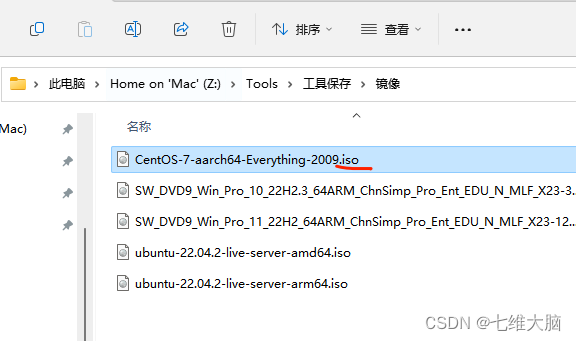前言
写这篇文章的原因是由于我分享的教程中的文件、安装包基本都是存在阿里云盘的,下载后需要改后缀名才能使用。
但是好多同学不会改。。
Windows 10
- 随便打开一个文件夹,在上方工具栏点击 “查看”
- 点击 “查看” 后下方会显示更详细的工具栏
- 然后点击 “详细信息”
- 最后将 “文件扩展名” 选中
- 如下图所示:
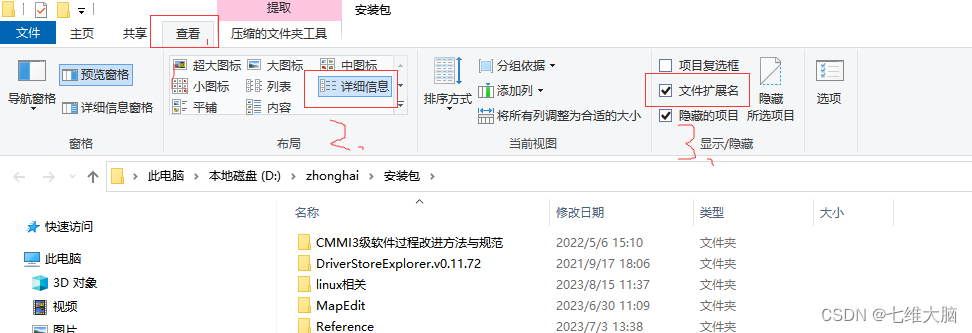
然后你就能看到这个文件真正的后缀了!
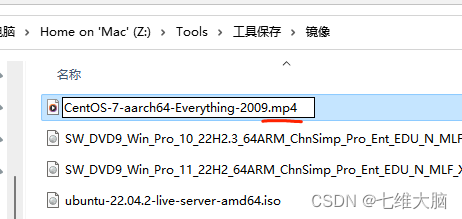
最后把这个 “.mp4” 改成文章中所说的对应的后缀!
比如:系统镜像文件,需要把后缀改成 “.iso”
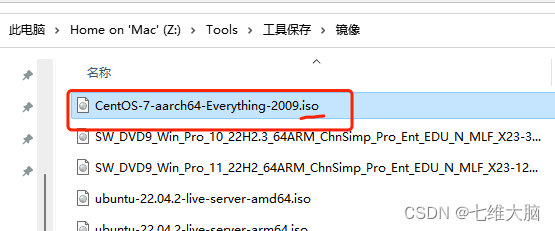
Windows 11
- 随便打开一个文件夹,在上方工具栏点击 “查看”
- 然后点击 “显示”
- 最后点击 “文件扩展名” 选中
- 如下图所示:

然后你就能看到这个文件真正的后缀了!
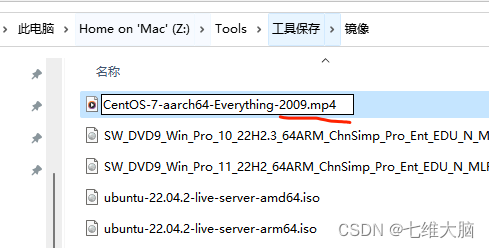
最后把这个 “.mp4” 改成文章中所说的对应的后缀!
比如:系统镜像文件,需要把后缀改成 “.iso”